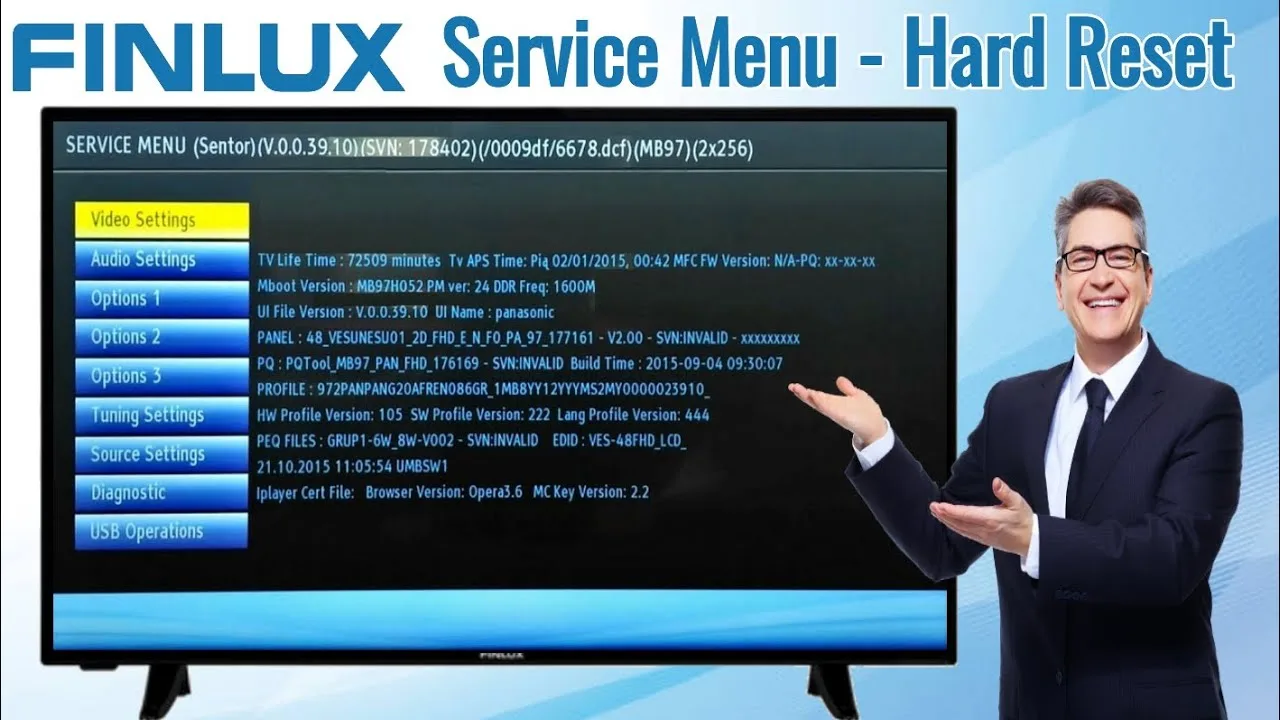Olet hankkinut uuden Finlux Smart TV⁚n, mutta et saa sitä yhdistettyä internetiin? Tässä artikkelissa käsitellään yleisimpiä syitä ja ratkaisuja tähän ongelmaan․
1․ Tarkista internet-yhteys
Ensimmäinen askel on tarkistaa, että sinulla on toimiva internet-yhteys․ Varmista, että modeemi ja reititin ovat kunnolla kytketty päälle ja että niissä ei ole ongelmia․ Voit myös kokeilla yhdistää muita laitteita samaan verkkoon varmistaaksesi, että yhteys toimii․
2․ Tarkista Wi-Fi-asetukset
Jos käytät langatonta Wi-Fi-yhteyttä, varmista että Wi-Fi on päällä sekä televisiossa että reitittimessä; Tarkista myös, että olet syöttänyt oikean salasanan Wi-Fi-verkkoon․ Voit myös kokeilla siirtää televisiota lähemmäs reititintä varmistaaksesi vakaan yhteyden․
3․ Päivitä TV⁚n ohjelmisto
Jos televisio ei yhdisty edelleenkään verkkoon, kannattaa tarkistaa onko olemassa päivityksiä TV⁚n ohjelmistolle․ Finlux tarjoaa yleensä päivityksiä, jotka voivat korjata erilaisia ongelmia․ Voit tarkistaa päivitykset TV⁚n asetuksista tai käydä Finluxin nettisivuilla etsimässä uusimpia ohjelmistoversioita․
4․ Kokeile ethernet-kaapelia
Yksi vaihtoehto on kokeilla ethernet-kaapelia, joka yhdistää television suoraan reitittimeen․ Tällä tavalla voit varmistaa, että ongelma ei johdu langattomasta yhteydestä․ Mikäli ethernet-yhteys toimii, ongelma voi sijaita TV⁚n langattomassa käyttöliittymässä․
5․ Ota yhteyttä asiakastukeen
Mikäli edellä mainitut vinkit eivät auta ongelman ratkaisussa, suosittelemme ottamaan yhteyttä Finluxin asiakastukeen․ Voit soittaa tai lähettää sähköpostia heidän asiakaspalveluunsa, jossa asiantuntijat voivat antaa sinulle lisäohjeita ja tukea․ Anna heille mahdollisimman tarkka kuvaus ongelmasta sekä TV⁚n mallinumero ja ohjelmistoversio auttaaksesi heitä ymmärtämään tilanteen paremmin․
Näiden vinkkien avulla voit yrittää ratkaista ongelman, mikäli Finlux Smart TV ei yhdistä nettiin․ Muista, että ongelma voi johtua useista eri syistä, joten kokeile erilaisia ratkaisuja ja ole valmis ottamaan yhteyttä asiakastukeen tarvittaessa․